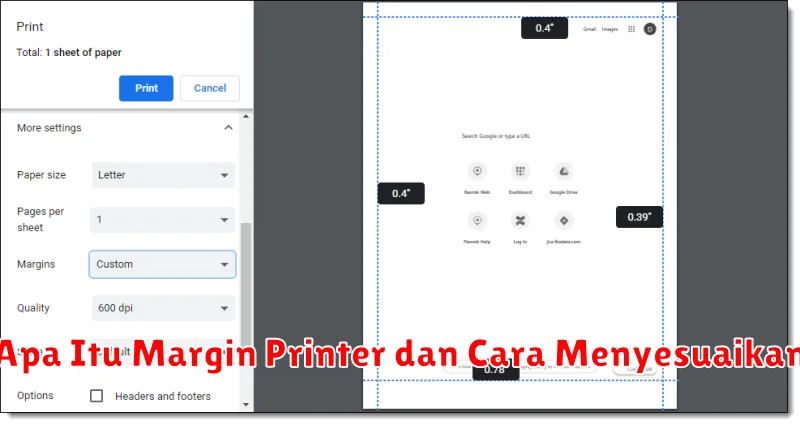Ketika kita berbicara tentang mencetak dokumen atau gambar, satu faktor yang sering kali kita abaikan adalah margin printer. Margin printer memiliki peran penting dalam memastikan bahwa hasil cetak terlihat profesional dan sesuai dengan kebutuhan. Namun, sering kali, kita merasa bingung tentang bagaimana cara menyesuaikan margin tersebut, terutama ketika menggunakan berbagai aplikasi berbeda seperti Microsoft Word atau Adobe Photoshop.
Mengetahui dan memahami bagaimana mengatur margin dengan benar dapat menghemat waktu dan kertas saat proses pencetakan. Artikel ini akan membahas secara mendalam apa itu margin printer, jenis-jenis margin, serta bagaimana cara menyesuaikannya pada beberapa aplikasi populer yang mungkin Anda gunakan setiap hari.
Mengenal Margin Printer
Margin printer adalah ruang kosong yang terdapat di antara tepi halaman yang terlihat dan bagian teks atau gambar yang ingin dicetak. Margin ini penting karena memastikan konten yang dicetak tidak terlalu dekat dengan tepi, yang dapat mengurangi estetika visual dan membuat dokumen atau gambar tampak kurang profesional.
Secara teori, margin printer membantu dalam menghindari pemotongan teks atau gambar selama proses percetakan. Setiap printer mungkin memiliki batas minimal tertentu untuk margin yang tidak bisa dilampaui, dan ini dikenal sebagai printable area. Mengatur margin secara tepat dapat membuat hasil cetak Anda lebih terfokus dan terstruktur.
Jenis-jenis Margin
Penting untuk memahami bahwa ada berbagai jenis margin yang mungkin perlu Anda sesuaikan tergantung pada kebutuhan Anda. Berikut ini adalah jenis-jenis margin yang biasanya digunakan:
- Margin atas (Top Margin): Ruang antara bagian atas halaman dan bagian atas konten cetak.
- Margin bawah (Bottom Margin): Ruang antara bagian bawah halaman dan bagian bawah konten cetak.
- Margin kiri (Left Margin): Ruang di sisi kiri antara tepi halaman dan awal teks atau gambar.
- Margin kanan (Right Margin): Ruang di sisi kanan antara tepi halaman dan akhir teks atau gambar.
Cara Mengatur Margin di Microsoft Word
Microsoft Word adalah salah satu aplikasi pengolah kata paling populer dan memiliki pengaturan yang cukup lengkap untuk menyesuaikan margin. Berikut langkah-langkah mudah yang bisa Anda ikuti:
- Buka dokumen yang ingin Anda atur marginnya.
- Klik pada tab Layout atau Page Layout, tergantung pada versi Word yang Anda gunakan.
- Klik Margins.
- Pilih salah satu pengaturan margin yang tersedia atau klik Custom Margins untuk menyesuaikan margin sesuai kebutuhan.
- Klik OK untuk menyimpan perubahan.
Cara Mengatur Margin di Adobe Photoshop
Bagi pengguna Adobe Photoshop, mengatur margin mungkin tidak semudah di Microsoft Word, karena Photoshop lebih berfokus pada pengeditan gambar. Namun, Anda masih bisa menambahkan margin dengan cara berikut:
Penting untuk memahami bahwa Photoshop tidak memiliki opsi margin bawaan seperti aplikasi pengolah kata.
- Buka gambar yang ingin Anda tambahkan margin.
- Klik Image pada menu, kemudian pilih Canvas Size.
- Tambahkan ukuran ekstra di kolom Height dan Width sesuai dengan margin yang diinginkan.
- Pastikan Canvas extension color dipilih sesuai dengan keinginan, biasanya putih, dan klik OK.
Cara Mengatur Margin di Aplikasi Lain
Setiap aplikasi memiliki cara tersendiri dalam mengatur margin. Namun, prinsip dasarnya tetap sama: memastikan konten tidak terlalu dekat dengan tepi cetak. Berikut adalah beberapa panduan umum:
- Cari opsi pengaturan halaman atau layout di menu aplikasi.
- Kebanyakan aplikasi memiliki fitur preview untuk memastikan bahwa margin sudah sesuai sebelum mencetak.
- Gunakan opsi custom atau advanced untuk kontrol yang lebih detail jika aplikasi mendukungnya.
Tips Mengatur Margin untuk Kebutuhan Cetak
Pada akhirnya, tujuan dari mengatur margin adalah untuk memastikan bahwa dokumen atau gambar yang dicetak terlihat rapi dan profesional. Berikut beberapa tips yang bisa membantu:
- Selalu pratinjau halaman sebelum mencetak untuk memastikan margin sudah tepat.
- Gunakan margin yang lebih luas pada dokumen resmi agar terlihat lebih profesional.
- Pastikan untuk memeriksa pengaturan printer Anda, karena beberapa printer memiliki batas print area yang berbeda-beda.
- Sesuaikan margin berdasarkan jenis bahan cetak. Misalnya, poster mungkin membutuhkan margin minimal agar gambar lebih menonjol.